See Discordi tõrge on põhjustatud võrgu- või serveriprobleemidest
- See interaktsioon ebaõnnestus Discordi tõrge kuvatakse võrgu- või serveriprobleemide korral või kui rakendus Discord on aegunud.
- Selle parandamiseks kontrollige serveri olekut, keelake puhverserver või värskendage/installige uuesti rakendust Discord.
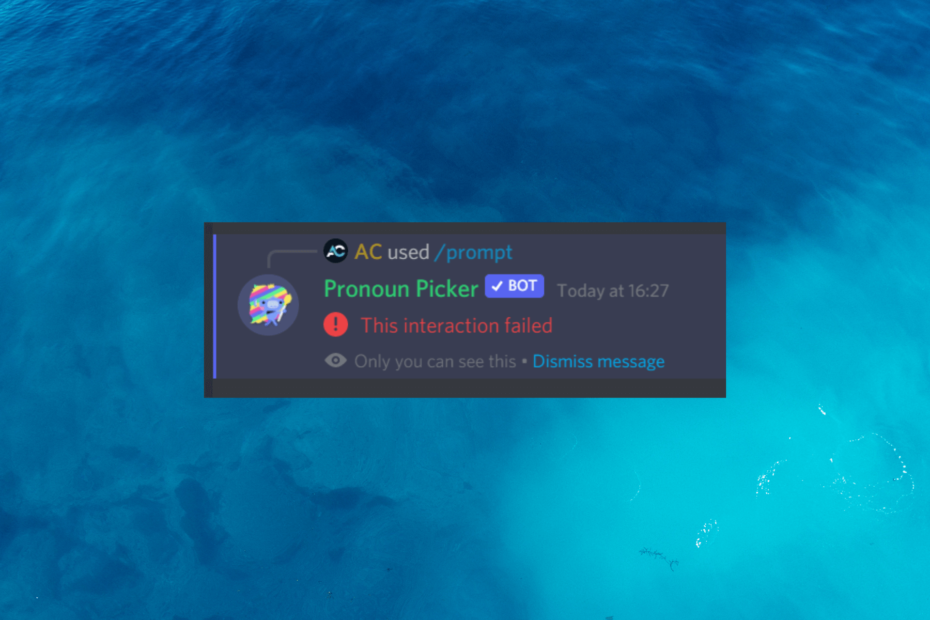
XINSTALLIMINE Klõpsates ALLALAADIMISE FAILIL
- Laadige alla Fortect ja installige see arvutis.
- Käivitage tööriista skannimisprotsess rikutud failide otsimiseks, mis on teie probleemi allikaks.
- Paremklõpsake Alusta remonti et tööriist saaks käivitada fikseerimisalgoritmi.
- Fortecti on alla laadinud 0 lugejad sel kuul.
Discord on saavutanud tohutu populaarsuse mängijate, kogukondade ja professionaalide vahelise suhtlusplatvormina.
Siiski ilmnevad vead nagu See suhtlus ebaõnnestus Discordis võib olla masendav ja takistada teie kogemust.
Selles juhendis uurime probleemi põhjuseid ning pakume teile tõhusaid meetodeid tõrkeotsinguks ja probleemi kiireks lahendamiseks.
Mis põhjustab Discordis selle interaktsiooni ebaõnnestumise tõrke?
Sellel veal võib olla mitu põhjust; mõningaid levinumaid on siin mainitud:
- Serveri probleemid – Kui Discordi serverid pole saadaval või neil on probleeme, võite ilmneda selle interaktsiooni ebaõnnestumise tõrge. Enne millegi muu tegemist kontrollige serveri olekut.
- Võrguühendus - Kehv või ebastabiilne Interneti-ühendus võib põhjustada selliseid sidevigu nagu Discordis. Kontrollige oma Interneti-ühendust.
- Discordi serveri load: Kui teil pole teatud toimingute tegemiseks või teatud funktsioonidega suhtlemiseks vajalikke õigusi, võite kuvada veateate.
- Aegunud Discordi klient - Vananenud Discordi rakendus võib põhjustada ühilduvusprobleeme ja vigu. Kindlustama Discord on värskendatud uusimale versioonile.
- Vahemälu ja kohalikud andmed – Kogunenud vahemälu ja ajutised failid võivad mõnikord põhjustada Discordi rakenduses konflikte ja tõrkeid. Probleemi lahendamiseks proovige tühjendada vahemälu ja kohalikud andmed.
Nüüd, kui saate probleemi põhjustest aru, kontrollime lahendusi selle parandamiseks.
Kuidas saan Discordis selle interaktsiooni ebaõnnestunud vea parandada?
Enne täpsemate tõrkeotsingu toimingute alustamist peaksite kaaluma järgmiste kontrollide tegemist.
- Kontrolli Discordi serveri olek
- Ühenduse värskendamiseks taaskäivitage Discord, arvuti ja ruuter.
- Veenduge, et teie Interneti-ühendus oleks stabiilne.
- Keelake kolmanda osapoole ülekatted.
- Oma lubade kontrollimiseks võtke ühendust serveri administraatori või moderaatoriga.
Eksperdi nõuanne:
SPONSEERITUD
Mõnda arvutiprobleemi on raske lahendada, eriti kui tegemist on puuduvate või rikutud Windowsi süsteemifailide ja hoidlatega.
Kasutage kindlasti spetsiaalset tööriista, nt Fortect, mis skannib ja asendab teie katkised failid oma hoidlast värskete versioonidega.
Kui olete kõik need asjad üle kontrollinud, liikuge probleemi lahendamiseks üksikasjalike lahenduste juurde.
1. Värskendage rakendust Discord
- Vajutage nuppu Windows võti, tüüp Ebakõlaja klõpsake Avatud.
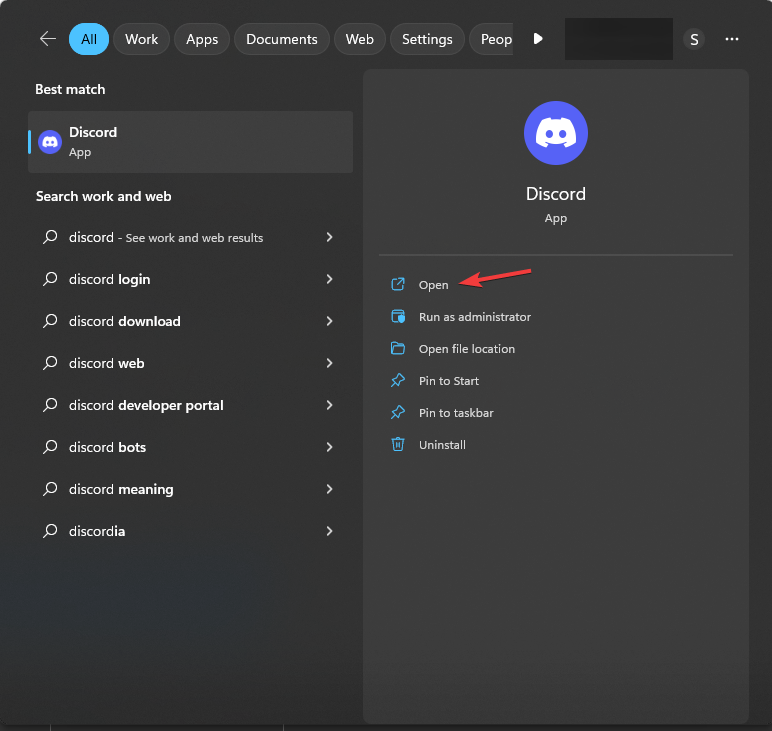
- Kui rakendus on käivitatud, vajutage kas nuppu Ctrl + R või minge süsteemisalve, paremklõpsake Ebakõla ja valige Kontrolli kas uuendused on saadaval.
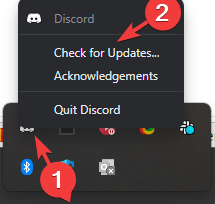
- Discord loob ühenduse serveriga ja otsib värskendusi.
2. Keela puhverserver
- Vajutage Windows + I avada Seaded rakendus.
- Minema Võrk ja Internetja klõpsake Puhverserver.
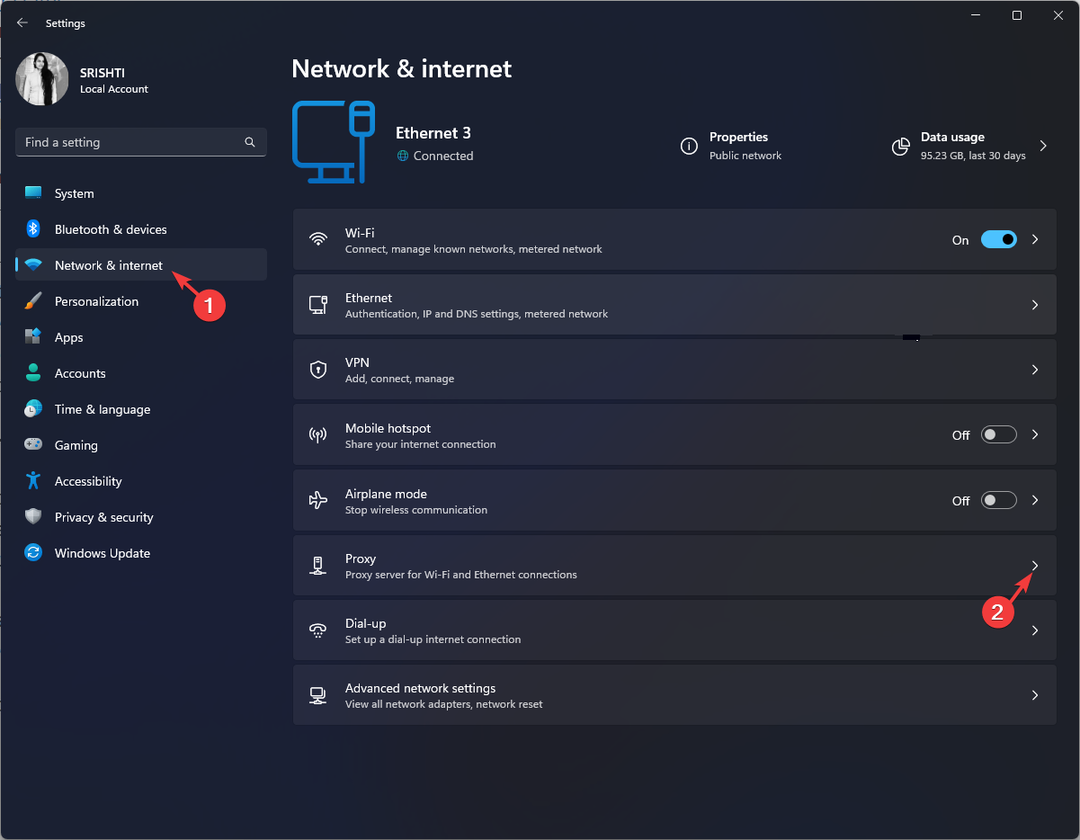
- Under Puhverserveri käsitsi seadistamine, leidke Kasutage puhverserverit, klõpsake Muuda.
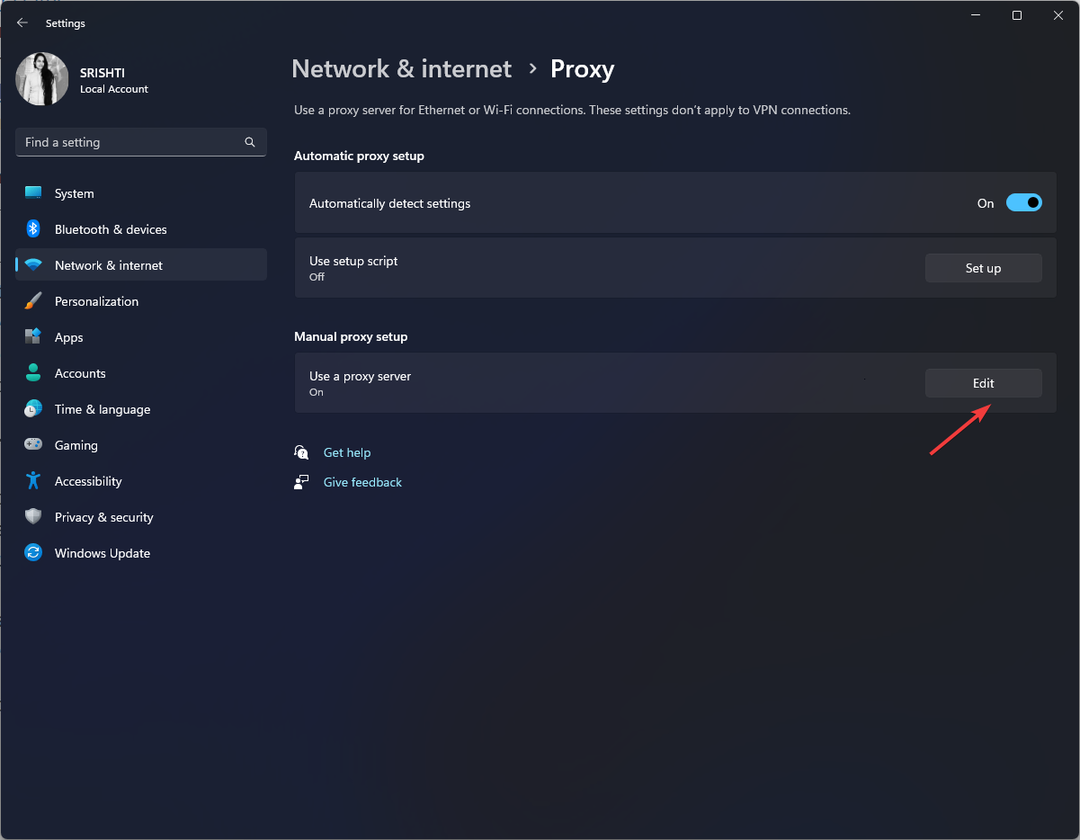
- peal Muuda puhverserverit aken, lülitage all olev lüliti välja Kasutage puhverserverit.
- Klõpsake Salvesta.
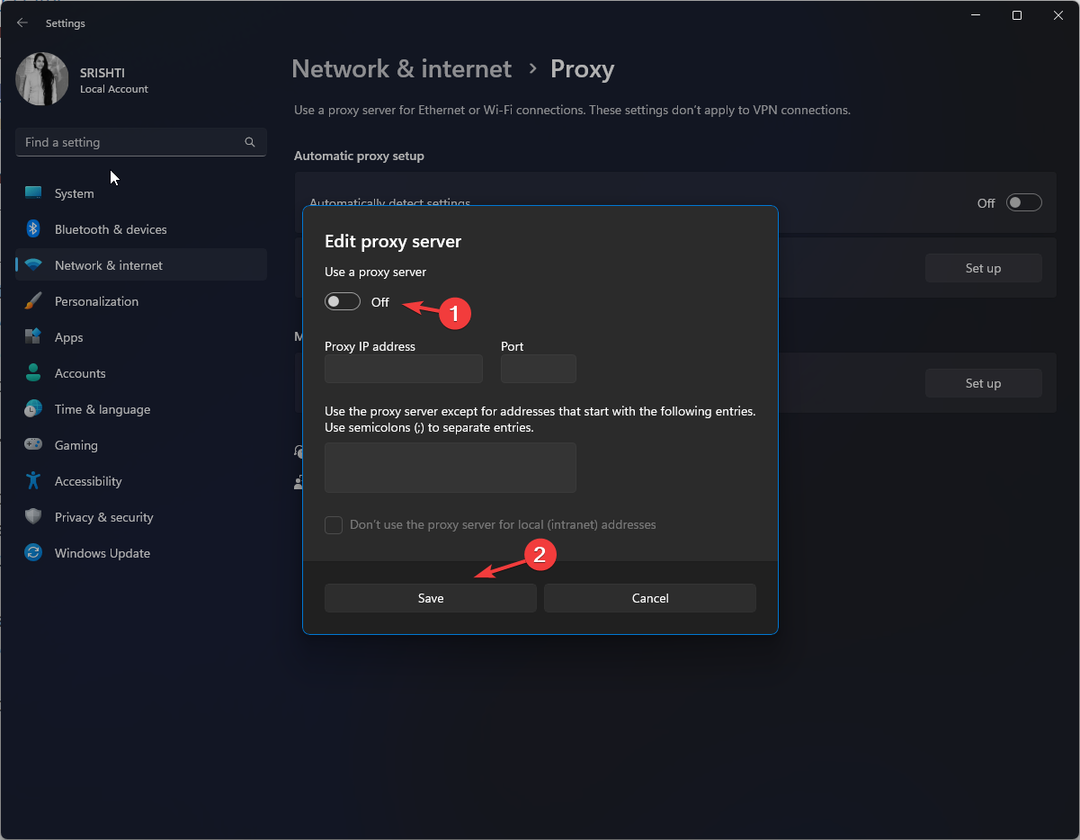
- Samuti tagage Automaattuvastusseaded valik on välja lülitatud.
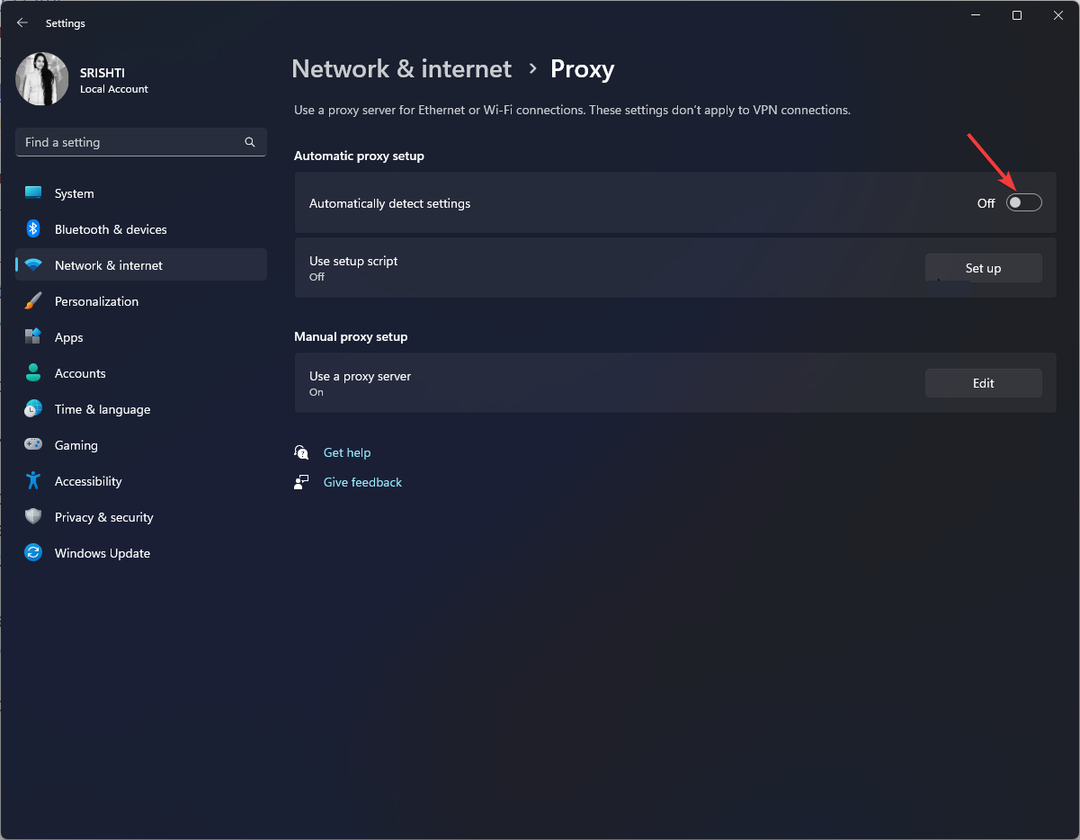
- Kui olete lõpetanud, sulgege seadete aken.
Need toimingud lülitavad teie Windowsi puhverserveri seaded välja ja võimaldavad teie seadmel luua otse Interneti-ühenduse ilma puhverserverit läbimata.
- Mis on Qhsafetray.exe ja kuidas selle rakendusvigu parandada?
- Parandus: Nvidia GeForce Experience'i ei saa ühiskasutusse avada
- NTLDR puudub: 5 viisi selle ohutuks parandamiseks
- Kindle'i sõnaraamat ei tööta? 4 viisi selle kiireks parandamiseks
3. Tühjendage Discordi vahemälu ja kohalikud andmed
- Sulgege Ebakõla rakendus, seejärel vajutage Windows + R avada Jookse aken.
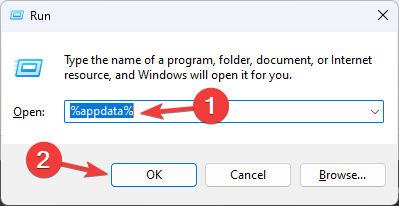
- Tüüp %aplikatsiooni andmed% ja klõpsake Okei avada Rakenduse andmed kausta.
- Otsige üles ebakõla kaust, valige see ja klõpsake Kustuta.

- Ava Jookse konsool uuesti, tippige %localappdata%ja klõpsake Okei avada Kohalik kausta.
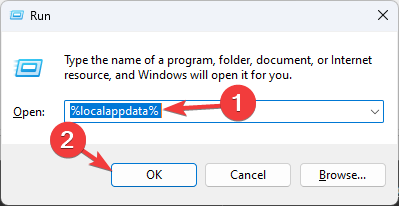
- Otsige üles Ebakõla kaust, valige see ja klõpsake nuppu Kustuta nuppu.

- Muudatuste salvestamiseks taaskäivitage arvuti.
4. Keela riistvaraline kiirendus
- Vajutage nuppu Windows võti, tüüp Ebakõlaja klõpsake Avatud.
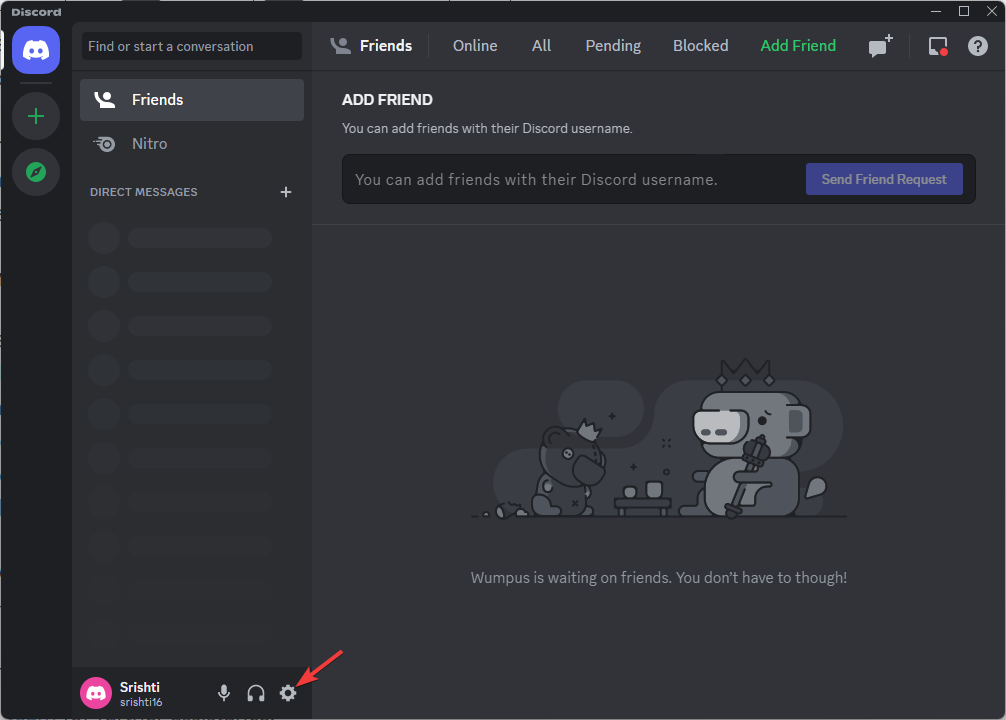
- Klõpsake nuppu käik avamiseks oma profiilipildi kõrval ikooni Kasutaja seaded.
- Under Rakenduse seaded, Vali Täiustatud vasakult paanilt.
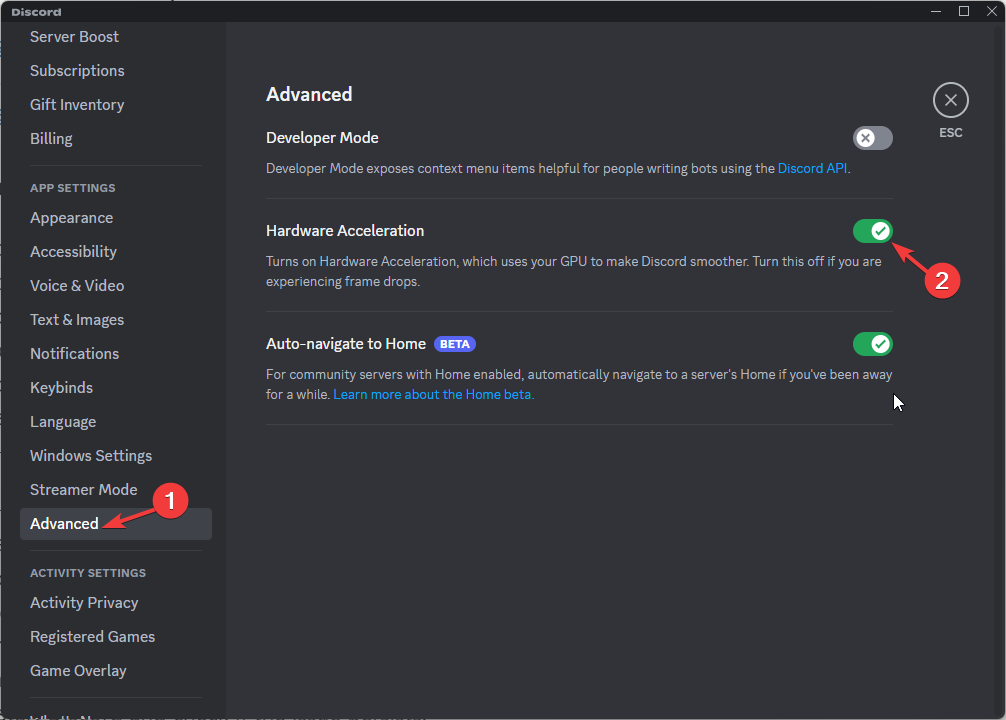
- Kerige alla jaotiseni Täiustatud jaotist ja lülitage lüliti välja Riistvaraline kiirendus.
- Peal Muuda riistvarakiirendust, klõpsake Okei kinnitada.
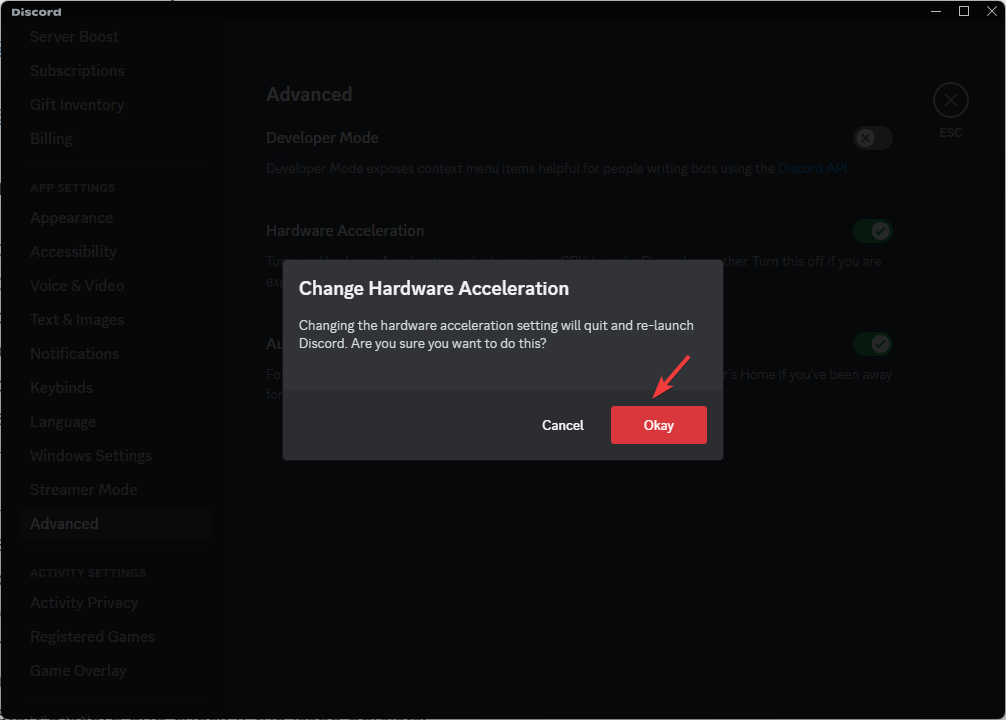
- Taaskäivitage Discord ja kontrollige, kas probleem püsib.
5. Installige uuesti rakendus Discord
- Vajutage nuppu Windows võti, tüüp kontrollpaneelja klõpsake Avatud.
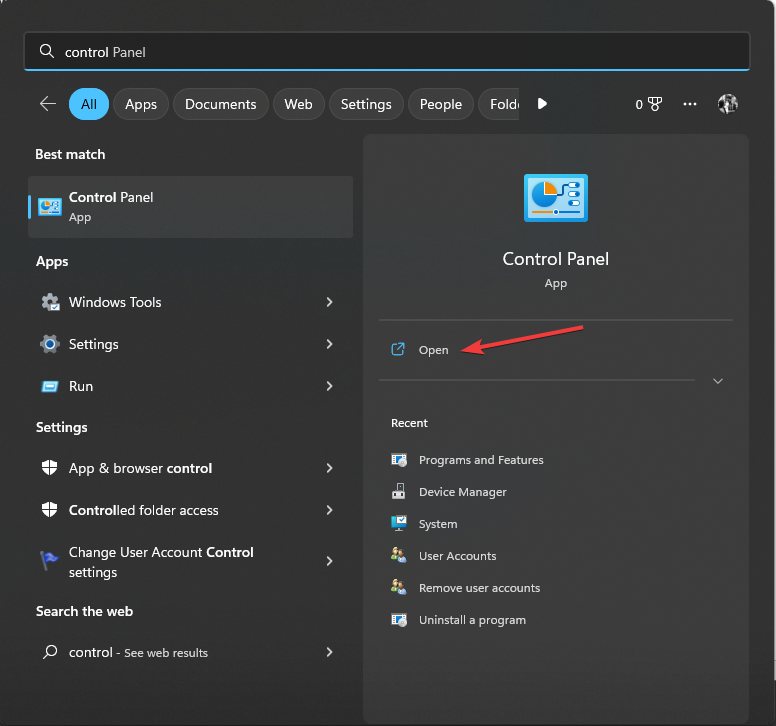
- Valige Vaatamise järgi nagu Kategooria ja klõpsake Programmi desinstallimine.
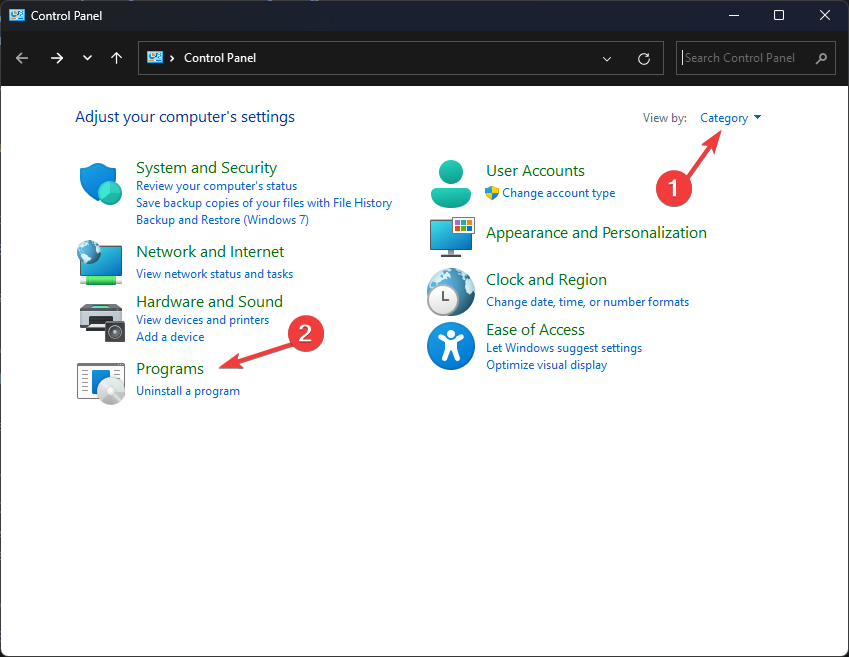
- peal Programmid ja funktsioonid aken, valige Ebakõla ja klõpsake Desinstallige.
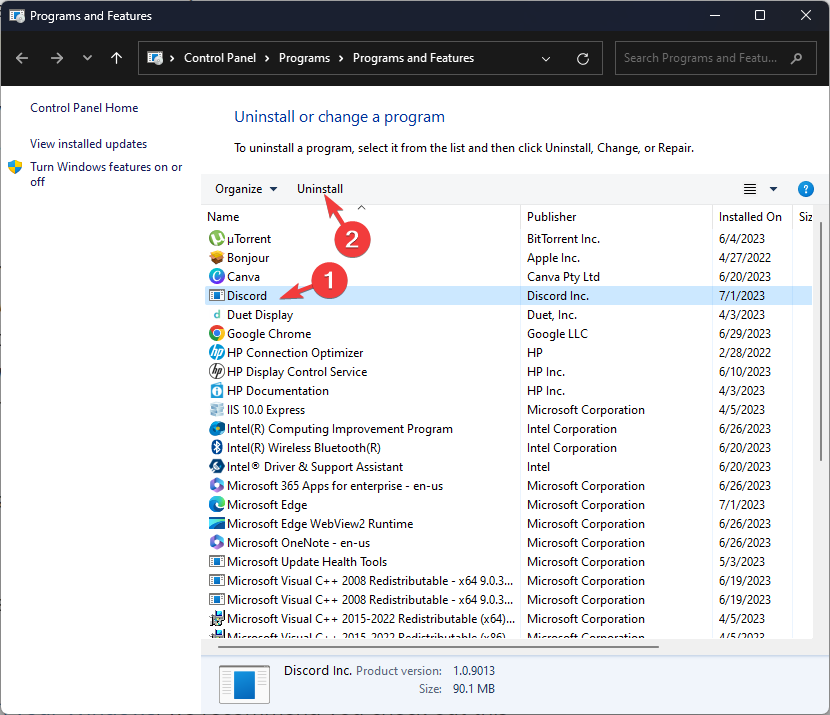
- Minema Discordi ametlik veebisait ja klõpsake Laadige alla Windowsi jaoks rakenduse allalaadimiseks.
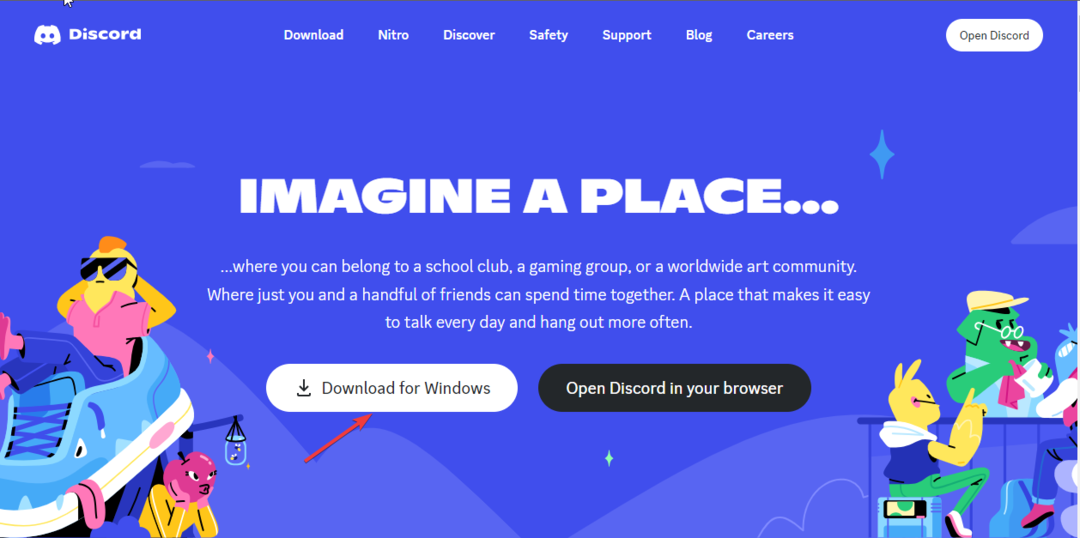
- Installimise alustamiseks topeltklõpsake allalaaditud failil.
- Protsessi lõpuleviimiseks järgige ekraanil kuvatavaid juhiseid.
Järgides neid samme, peaksite saama probleemi lahendada See suhtlus ebaõnnestus Discordis viga ja nautige Discordis katkematut suhtlust.
Kui midagi ei aidanud, võib see olla kontospetsiifiline probleem; soovitame teil seda teha võtke ühendust Discordi tugimeeskonnaga edasise abi saamiseks.
Kui teil on probleeme nagu Discord ei avane teie Windowsis, soovitame teil kiirete lahenduste leidmiseks vaadata seda juhendit.
Andke meile allolevas kommentaaride jaotises teavet, näpunäiteid ja oma kogemusi selle teemaga.
Kas teil on endiselt probleeme?
SPONSEERITUD
Kui ülaltoodud soovitused ei ole teie probleemi lahendanud, võib teie arvutis esineda tõsisemaid Windowsi probleeme. Soovitame valida kõik-ühes lahenduse nagu Fortect probleemide tõhusaks lahendamiseks. Pärast installimist klõpsake lihtsalt nuppu Vaata ja paranda nuppu ja seejärel vajutage Alusta remonti.

![PARANDUS: Ei kuule kedagi Discordis [TÄIELIK JUHEND]](/f/cf8149aa0db7470d13fb904cc77b7da2.jpg?width=300&height=460)
